
使用git把本地代码上传(更新)到github仓库指定分支下
1)默认已有github账号和仓库项目,并且项目下有多个分支;2)默认git工具已正确安装;3)在本地将要上传的代码(or文件)的文件夹下空白处右键,右键会出现两个新选项,分别为Git Gui Here,Git Bash Here,这里我们选择Git Bash Here,进入如下界面LightGBM+LR即为我的项目名;4)初始化本地仓库#如果之前有初始化 init 需要删除命令: rm -rf
1)默认已有github账号和仓库项目,并且项目下有多个分支;
2)默认git工具已正确安装;
3)在本地将要上传的代码(or文件)的文件夹下空白处右键,右键会出现两个新选项,分别为Git Gui Here,Git Bash Here,这里我们选择Git Bash Here,进入如下界面

LightGBM+LR即为我的项目名;
4)初始化本地仓库
#如果之前有初始化 init 需要删除
命令: rm -rf .git
#初始化本地仓库
命令: git init

如上图,初始化本地仓库后会在本地项目名后面出现(master)标志;
5)连接远程git仓库,把github上面的仓库克隆到本地
命令: git clone https://github.com/XXXX/yyyy.git(你的github仓库clone地址)

如上图可以找到;
6)这个步骤以后你的本地项目文件夹下面就会多出个文件夹,该文件夹名即为你github上面的项目名,如图我多出了个voXXX文件夹,我们把本地项目文件夹下的所有文件(除了新多出的那个文件夹不用),其余都复制到那个新多出的文件夹下;
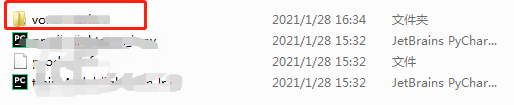
接着输入命令 cd voXXX,进入clone到本地的文件夹;
7)查看所有分支
命令:git branch -a

上述图片中高亮色*master是我们初始化本地仓库出现的,剩下的三行红色是github仓库的所有主干和分支名字(一般master是主干名字,其他的是分支名字)
8)切换到想要更新代码的分支目录下
命令:git checkout -t remotes/origin/pitch-1
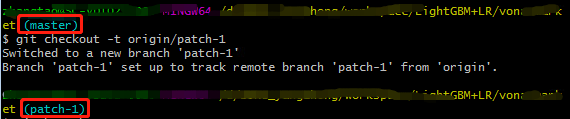
如上图会看到由master切换到分支项目;
9)剩一个自动生成的master,删掉
命令git branch -d master
10)添加本地需要提交的代码
ls一下可以看到github分支下的所有文件夹和文件,文件夹显示蓝色,文件显示白色;
git上新建一个文件夹,用来放置将要上传的代码或文件,
命令:mkdir newFile(可以自己命名)
然后将代码和文件放入newFile,命令:mv a.py b.py XXX newFile
此时就把要上传的代码和文件添加到本地github仓库了;
11)提交代码并添加说明
git add . 或者命令git add newFile # 把要上传的文件添加到仓库
注意.代表提交全部更改到本地仓库,也可以将.改为指定的文件名。
git commit -m “要上传文件的解释说明”

12)上传代码到分支
命令:git push origin 分支名

上传成功,可以去github仓库分支下看到多了新上传的内容,并且对应有commit解释说明。
13)如果git推送代码时打tag,需要增加以下步骤
注意:在哪个分支上打tag一定要先提交该分支到远程github仓库
创建tag
两种方式:创建含附注的标签;或者创建轻量标签。命令如下:
# 方式1:创建含附注的标签
git tag -a v1.0.20210128 -m "要上传文件的解释说明" # v1.0.20210128是我的tag名字
# 方式2:创建轻量标签
git tag v1.0.20210128
使用命令git tag查看所有标签,发现v1.0.20210128标签新建成功。
14)删除tag
# 删除tag的命令如下:
git tag -d [tag-name]
# 例:删除v1.0的tag
git tag -d v1.0
# 删除标签后,标签指针将被删除,但是对应的commit不会被删除。如果要删除远程标签,可以运行:
git push origin :refs/tags/v1.0
14)将新建的tag推送到远程服务器
注意:在哪个分支上打tag一定要先提交该分支到远程github仓库,然后再将创建的tag推送到远程服务器。命令如下:
# 方式1:推送指定tag名
git push origin v1.0.20210128 # v1.0.20210128即为推送的tag名
# 方式2:推送全部未推送的本地tag
git push origin --tags
至此,我们成功将最新代码推送到远程仓库并打上了tag。
更多推荐
 已为社区贡献3条内容
已为社区贡献3条内容










所有评论(0)